小度可以当电脑音箱用吗 WIN 10如何连接小度智能音箱
更新时间:2024-03-23 17:49:59作者:jiang
近年来随着人工智能技术的迅猛发展,智能音箱已经成为了许多家庭中不可或缺的智能设备,而在众多智能音箱品牌中,小度智能音箱以其出色的音质和智能助手功能受到了广大消费者的青睐。有不少人可能会疑惑,小度智能音箱是否可以当作电脑音箱使用呢?尤其是在使用Windows 10操作系统的电脑上,如何实现与小度智能音箱的连接呢?本文将为大家详细介绍小度智能音箱在Windows 10上的连接方法,帮助大家更好地利用智能音箱的功能,提升音乐、影音等多媒体体验。
操作方法:
1.语音唤醒小度:小度。小度。打开蓝牙,小度回答:蓝牙已打开
2.打开通知下面的蓝牙开关,并双击蓝牙图标
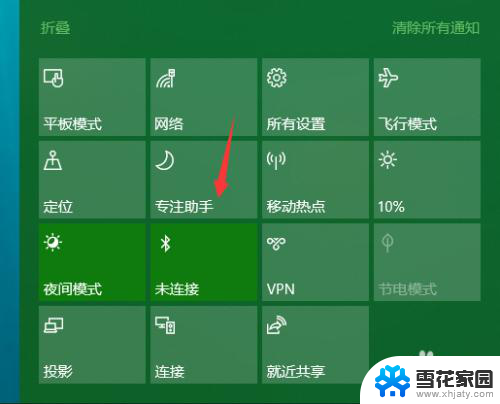
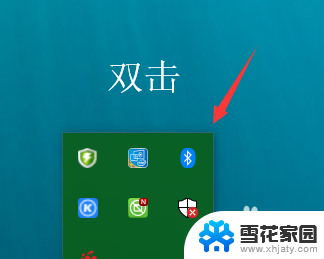
3.跳转后,添加设备
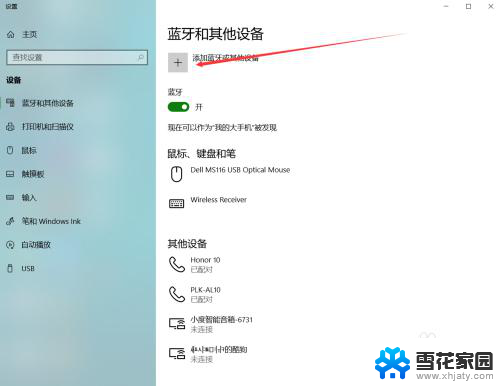
4.窗口弹出,点击第一项。
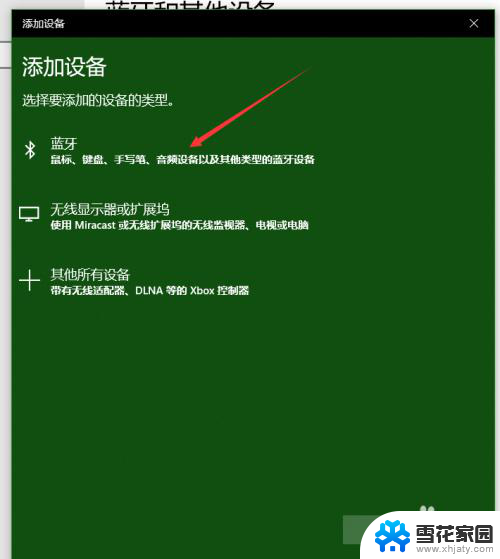
5.笔记本搜索到:xiaodu-A1-******,选择它
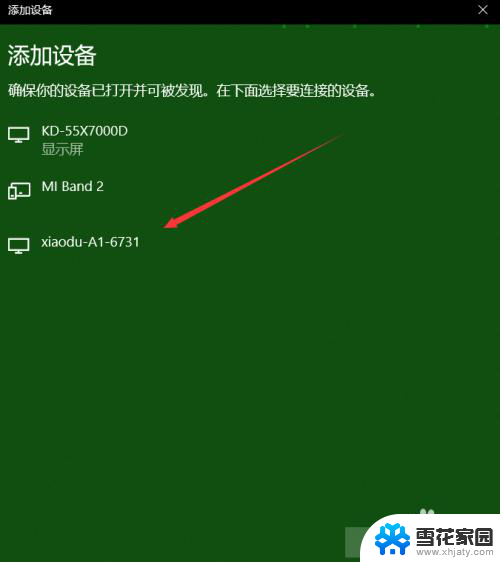
6.配对后,点击连接小度智能音箱(我这是已经连接上了)。听到小度说:蓝牙已连接,说明连接成功。

以上是小度可以充当电脑音箱的全部内容,如果你也遇到同样的情况,请参照小编的方法来解决,希望能对大家有所帮助。
- 上一篇: 戴尔电脑怎么连接无线鼠标 戴尔无线鼠标连接指南
- 下一篇: 图片打印不显示图片 图片预览空白无法打印
小度可以当电脑音箱用吗 WIN 10如何连接小度智能音箱相关教程
-
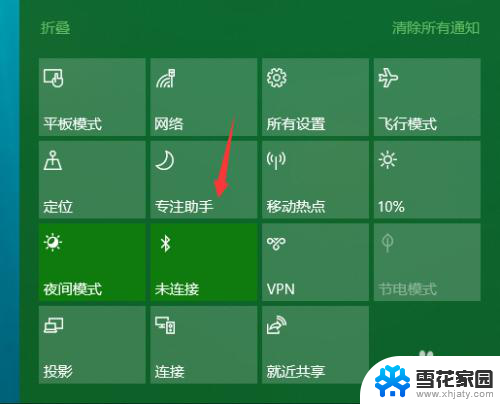 小度智能音响能连接电脑吗 WIN 10如何设置小度智能音箱播放声音
小度智能音响能连接电脑吗 WIN 10如何设置小度智能音箱播放声音2024-04-21
-
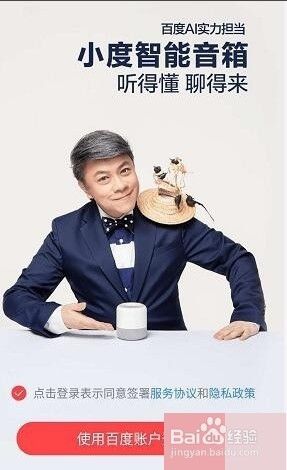 小度怎么连接无线网 小度智能音箱如何连接WIFI
小度怎么连接无线网 小度智能音箱如何连接WIFI2024-03-29
-
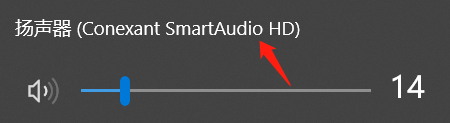 小爱同学音箱可以连接电脑吗 小爱同学电脑音箱连接教程
小爱同学音箱可以连接电脑吗 小爱同学电脑音箱连接教程2024-03-13
-
 小爱音箱可以连电脑蓝牙吗 小爱音响如何连接电脑蓝牙
小爱音箱可以连电脑蓝牙吗 小爱音响如何连接电脑蓝牙2024-03-05
- 小爱音响没网可以连接蓝牙吗 小爱音箱如何连接蓝牙播放音乐
- 小爱音箱pro可以连接笔记本吗 小爱音响如何与电脑连接蓝牙
- 小度音响能连接到电脑吗 怎样调整电脑音响声音
- 小度音响怎么恢复出厂设置 小度音箱重置后怎么重新设置
- 小爱音箱能连接笔记本电脑吗? 小爱音响如何通过蓝牙与电脑连接
- 蓝牙音箱能连电脑吗 电脑上的蓝牙设置与蓝牙音箱连接
- 耳麦和电脑如何连接 电脑耳麦接口连接方法
- 苹果电脑文件怎么打开 苹果笔记本如何打开文件管理器
- 苹果右边耳机没声音怎么办 iphone耳机只有一边有声音怎么调整
- 电脑查看端口 电脑如何查看端口状态
- 苹果耳机如何配对华为手机 苹果蓝牙耳机和华为手机连接方法
- 电脑怎么删除文档 电脑怎么永久删除文件
电脑教程推荐
- 1 耳麦和电脑如何连接 电脑耳麦接口连接方法
- 2 苹果右边耳机没声音怎么办 iphone耳机只有一边有声音怎么调整
- 3 笔记本电脑如何锁屏快捷键 如何在电脑上设置锁屏快捷键
- 4 台式机屏幕分辨率没有1920×1080 电脑分辨率不支持怎么办
- 5 wifi网速慢怎么解决方法 WiFi网速慢原因分析
- 6 微信语音通话没有了怎么办 微信电话没有声音怎么办
- 7 华为平板如何设置屏幕旋转 华为平板自动旋转设置方法
- 8 百度输入法怎么关闭声音 百度输入法如何关闭输入时的声音
- 9 怎么把微信通知声音调小 微信提示音怎么调节大小
- 10 ps图片改字怎么保持字体一致 怎么在PS中改变图片上的文字但保持原字体一致